继易排软件V4.1版(2023年5月20日在古书网发布)发布一年半,不负众望值此岁末陈老在此发布最新V4.2版
易排软件V4.0版(2022年5月23日在古书网发布)发布整整一年,值此2023年5月20日陈老在此发布最新V4.1版,本次发布易排的同时将发布一款配套的新软件易看V4.1版,站长将会对软件进行分篇发布。
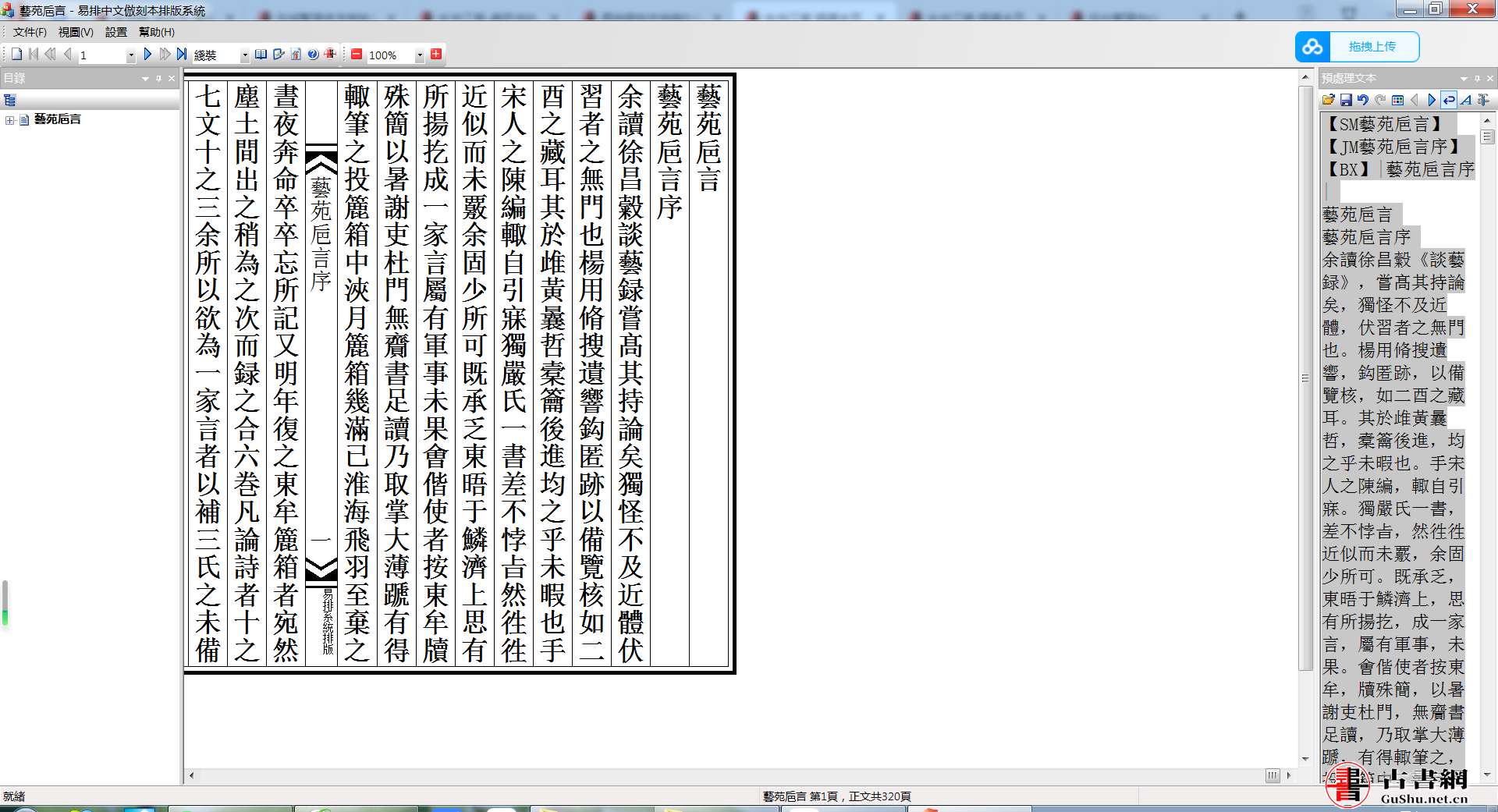
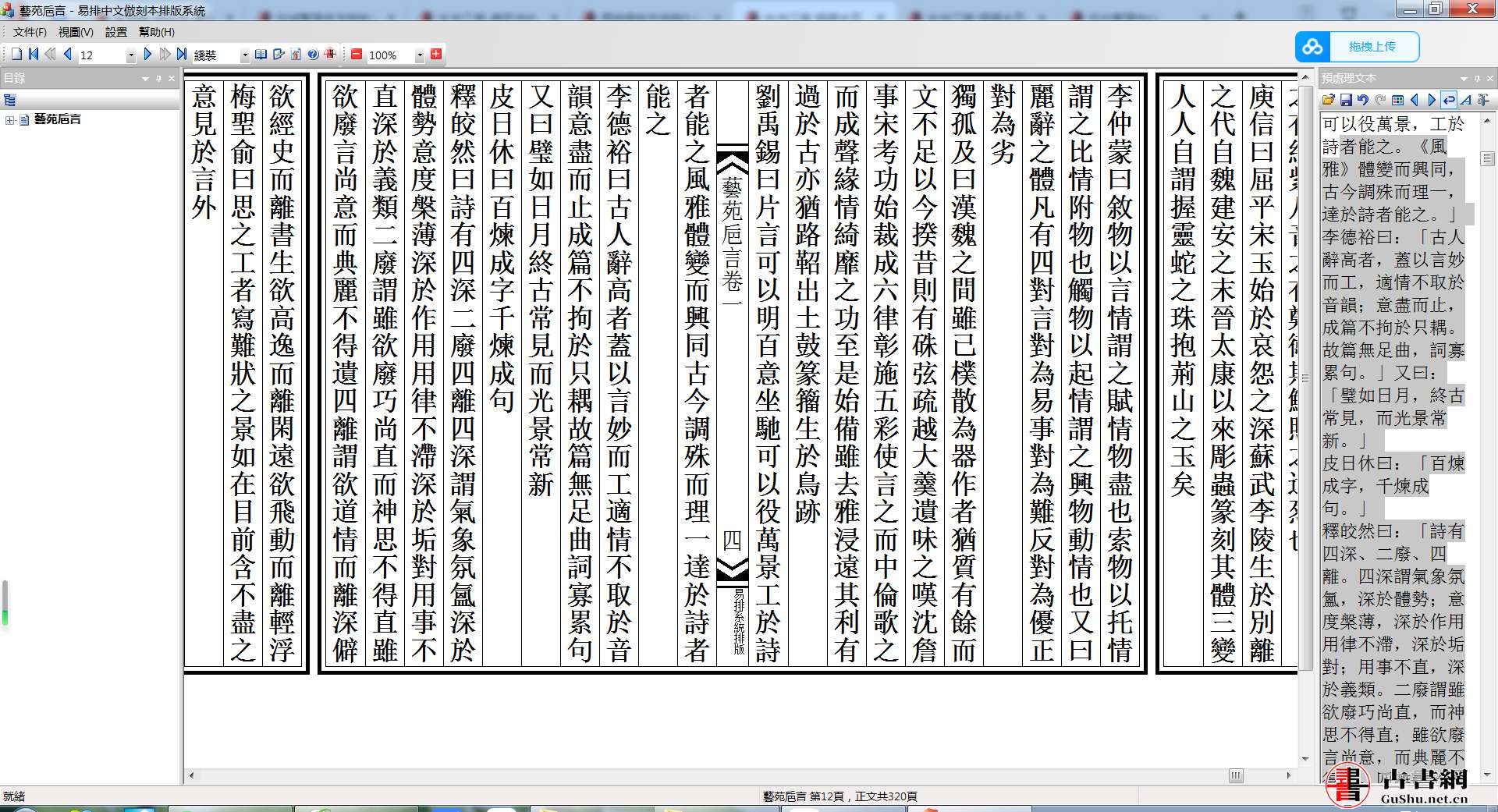
本次更新内容如下:
1、对旧版排印本竪排程序进行了改进,完成了图片、表格、分栏、侧批、眉批等多项功能。另外,
排印本竪排可以有框綫和行分隔綫(在版式参数中设置)
2、对旧版排印本横排程序进行了改进,完成了图片、表格、分栏、侧批等多项功能。另外,
1)页面滚动方式,做了2种方式:横向和竖向。可以在菜单和工具栏中切换。
2)横排支持半角符号,所有半角符号一律半个汉字宽度。
3)在竪排排版时,图片高度不能超过页高,图片宽度超过页宽时,跨页显示。横排时同样处理。
4)横排的所谓侧批实际上是排在正文下方。
5)横排的表格目前祇能横着并排的表格。
3、增加2种标点方式,“句读+半高括号”和“句点+半高括号”。这2种方式时,标点符号显示方式与“句读”和“句点”一致,但同时半高方式显示括号。标点中增加了是否显示引号参数,可以选择是否同时显示引号。
括号包括:“()︵︶{}︷︸[]︹︺【】︻︼”。
引号包括:“‘’“”『』「」﹃﹄﹁﹂”。
4、改变了倣刻本每行文本位置的算法,与排印本一致,以一行中所有文字的最大行间距作爲行间距。而不是原来那种固定行数算法。如果没有附属字体,一般没有问题,但如果有附属字体,且附属字体的行间距大于正文字体,可能会使最后一行被挤出本页,排版到下一页,本页会少一行。
好处是,对倣刻本排版也可以改变某一行的行距,祇要这一行至少一个字使用附属字体,且这个附属字体的行距按照所需行距设置即可。
5、为排印本竪排和横排排版增加了表格参数方式。排印本一律使用表格参数,如果预处理文本中表格标记中表格代码爲空,将“0”作爲代码名建立表格参数。
倣刻本不能使用表格参数,使用正文框参数,表格中所有字体字间距按照表格标记中设置的每行字数计算(可能字间距变小)。
6、改进了缩进标记【n-mSJ】,n和m可以是浮点数。缩进标记可以在正文中间,预排版过程中,读到缩进标记,立即进行缩进设置,从读到缩进标记后的下一行开始缩进。这样就可以不需要另起一行就进行缩进操作。
7、改进了带圈文字方式,做成类似特殊格式样子。外圈可以是圆形,也可以是矩形。同样外圈是矩形,带圈文字与特殊格式不同点在于
1)带圈文字作为一个汉字参与排版,不能截断;特殊格式则是仅仅对一串文字添加矩形外圈,可以截断,且截断处外圈要显示截断的样子。
2)特殊格式衹是一个外圈,裡面的文字字体按照原字体排版显示。带圈文字则是外圈按照所在字体显示,圈内文字则按照带圈文字参数中的字体参数进行显示。如果外圈是圆形,圈内汉字数不同时,可能需要设置不同的字体,也就需要使用不同的带圈文字参数。
8、改进了侧批标记:【CP*】改成【CP*】、【CP*+n】和【CP*-n】3种格式,这个n是向下移动点数(“-n”则表示向上移动点数),没有则不移动。侧批位置有时会对不准正文,那是因为正文在排版时会自动微调。移动位置使侧批能按要求对准正文。
9、改进页码标记【YM】,改爲【YMn】,n是页码数值,表示当前页页码设置为n。这样,对一些多册且页码连续的书籍,可以显示正确页码。(主要针对排印本)
10、增加一种文字被图片分割后的文字排版方式。
0—先排图片上方每一行,直到图片结束,再回到图片开始那一行,排图片下方每一行
1—每一行先上方后下方
程序设置初始值为0,增加标记分割方式【FG】,【FG0】为方式1,【FG1】为方式1,【FG】等于【FG0】。读到此标记即改变当前分割后的文字排版方式。
11、增加了文本居中方式,增加居中标记【JZ】,在一行之前。一行文本的总字距超过页总字距(排成多行或一行排满),标记无效。
12、增加空白页标记【KY】,设置当前页为空白页,空白页不显示任何东西
13、增加了空行标记【KHn】。为使排版与纸本原版每一页行数一致,需要调整行距,但行距都是在版式中设置的统一值,不能随意改动某一行的行距。通过添加空行标记,改变某一页的排版行数。这裡的n为行距,浮点数,可以是负数。此标记可以插入在预处理文本的任意位置,预排版时,遇见此标记,程序会取出其中的n值,改变当前页的总行距,从而改变当前行的排版行数,在实际显示时,重新计算每一行的行距,使2边对齐。
易排V4.1版改进记录
1、改正了单文件排版保存参数文件结果保存为“.pra”的错误。
2、改正了字体设置中图片汉字参数无法选择“使用主字体参数”的错误。
3、图片高度设置超出每行字数时出错。改正。
4、如果data\fishes子目录中没有鱼尾图片,程序出错退出。已改正。
5、如果没有框线图片,仍旧打开选择对话框,出错。改正。
6、增加了极简标记方式,在读入文本时,先检查是否极简标记,并转换成易排标记,再进行排版。
7、修改了侧批代码,将侧批显示位置上移,与侧批标记前一个汉字对齐。另外,对左边注文的侧批则向左移动到注文旁边。使用旧版本製作的侧批可能要修改预处理文本,或修改排版侧批参数。
8、增加标点参数,“是否显示书名专名号”,使每一种标点方法都可以显示书名号和专名号,也都可以不显示。书名专名号可单独左右和上下移动。书名专名号系统自动使用宋体显示,用户无法改变。
9、增加了标记“【FJ】”,表示附加卷,用法与卷名标记【JM】完全一致,对排版无任何影响,衹是附加卷内容在易看阅读器中不参加检索。
10、添加了附属参数删除功能,允许删除附属参数,但必须是未使用的附属参数。即预处理文本中没有此附属参数标记纔能删除。
11、增加了汉字字数统计功能。查看当前文件或文件夹共有多少汉字,每个汉字使用次数等,包括每一分册,正文、注文、眉批、侧批等的字数等等。保存到wds为后缀的文本文件。
12、易排排版EasyPageKB41新增生成书籍文件功能,生成书籍文件由易看程序打开阅读。
易排中文排版系统操作说明
0.0.0.41版
一、基本特点
1、本系统採用标记方式,以“【】”作为标记符号。
2、本系统以点数作为尺寸单位,纸张的大小以点数计,没有“A3”、“A4”纸的概念,也没有开数概念。字体的大小也以点数计,没有字号概念。
3、本系统作为中文排版系统,纯中文排版,由于先从彷刻本排版开始开发,所以将所有半角字符都转换成了全角字符,而横排和竖排排版目前则仍旧沿用下来(仅仅横排本的页码採用了半角数字),半角符号的问题留待以后解决。
4、本系统目前只有一套模板,即彷刻本、竖排和横排各一种模板。
5、本系统支持简单的图片显示,支持图片汉字(代替字库没有的字)。
6、本系统目前尚不支持各种算术符号、公式等。
二、功能介绍
1、打开文本排版。
本系统排版的文本是TXT纯文本,在TXT文本中添加本系统制定的排版标记,就成为所谓“预处理文本”。启动程序后,在菜单中选择“打开文本排版”,然后选择你要排版的预处理文本文件(后缀名为txt),系统将按照所添加的排版标记进行排版,显示在主窗口。同时,预处理文本将原样显示在预处理文本窗口中。
在预处理文本窗口中可以对预处理文本进行编辑修改,再次进行排版。所以,实际上可以直接读入普通TXT文本,然后在预处理文本窗口中进行编辑,添加排版标记。也可以直接在预处理文本窗口录入文字,添加标记,进行排版。
预处理文本窗口可以选择字体(这个字体衹是用于预处理文本窗口中显示用,不影响排版窗口文字);从40版开始,在字体设置对话框中还可以选择文本窗口底色,包括整个窗口的底色,以及当前页对应文字的底色,文本窗口当前页文字可以显示不同的底色;可以选择是否自动换行;可以选择显示全部文字还是显示当前页文字(从40版开始,衹能显示全部文字,不能选择显示当前页文字);可以随时选择保存文本到文件。
预处理文本窗口还可以选择打开标记工具框。打开后,此工具框将一直停留在屏幕上,期间你可以进行其他任何操作,直到你将它关闭。工具框中排列了几乎所有标记按钮,鼠标左键单击某一标记按钮,系统就会在预处理文本窗口的当前光标位置添加一个对应的标记。如果你已经在文本窗口选择了一段文字,而又选择了一个有开始标记和结束标记的标记对,比如注文、字体等标记,系统就会在所选文本前添加开始标记,在文本后添加结束标记。
在文本窗口单击鼠标右键,会弹出下拉式菜单,可以选择查找、複製、替换等操作,当当前显示文本与排版窗口不一致时,可以先单击鼠标左键确定当前位置,再单击鼠标右键弹出菜单,选择其中的“当前页”项,就能将排版窗排版页移动到与文本窗口文本一致的那一页。从40版开始,右键弹出菜单还增加了添加标记的功能。
如果读入预处理文本后,对文本进行了修改,在退出程序或打开另一个预处理文本文件时,系统会询问是否保存预处理文本文件。
排版标记的用法说明请参阅《预处理标记详细说明》。
2、打开预处理文本文件夹
将一组预处理TXT文件放在一个文件夹下(可以有多层子目录),选择这个文件夹,将这个文件夹下的所有TXT文件导入系统,同时打开第一个预处理文件。
用户可选择打开其中任何一个TXT文件,操作与打开单个预处理TXT文件相同。
文件夹下所有文本文件使用同一个参数文件。
3、设置排版参数
本系统将排版参数分成2类,一类叫作“版式参数”,一本书中不同页可以对应不同的版式参数;另一类叫作“附属参数”,一个预处理文本衹有一套附属参数。
一本书可能包含有多个排版格式。排版标记中有一个专门添加版式的标记。版式以版式名区分,如果你在预处理文本中添加了2个同名的版式,系统认为这2个为同一个版式。如果你没有添加版式标记,系统会生成一套缺省的参数。另外,系统还为封面设置了一套参数,专门用于封面,用户不需要为封面添加版式标记。封底目前没有版式参数。
菜单的“设置”项下有一个“版式参数设置”和一个“附属参数设置”。同样,在工具栏中也有这2项选择按钮。选择“版式参数设置”,会按照当前显示页,找出当前页对应参数,弹出参数设置对话框,对参数进行修改设置。如果用户不关闭此对话框,对话框则会一直显示。当用户改变当前页,而使当前页对应版式参数发生改变时,对话框中参数随之改变。选择“附属参数设置”,会弹出对话框,同样,如果用户不关闭此对话框,对话框则会一直显示。而附属参数是一个预处理文本所有页公用的参数,修改这些参数对当前预处理文本中所有页产生影响。
版式参数中,长度单位都为点数,为了提高精确度,内部数值都扩大了100倍。在参数设置的对话框中,又将数值缩小到正常,但保留了2位小数。
由于都是点数,没有了纸张开数,没有字号大小,在设置参数时,我们考虑的只是字体的大小(点数)与纸张的大小(点数)的比例,考虑一页排几行,一行排几个字。
4、参数文件
从40版开始,取消项目文件,用参数文件代替。参数文件是文本文件。保存了对应书籍的所有排版参数。参数文件可以导入、导出。
(1)参数文件保存位置:
如果读入预处理文本,参数文件,
1)与文本文件同名,同一个文件夹中,或
2)与文本文件所在文件夹同名,或
3)文本文件所在文件夹的任意上层文件夹中,并与该上层文件夹同名。
如果读入预处理文本文件夹,参数文件,
1)同一文件夹中,与文件夹同名。或
2)所选文件夹的任意上层文件夹中,并与该上层文件夹同名。
如果使用预处理文本中指定要导入的参数文件,文件名由参数标记【CS】指定,存放在:
1)文本文件所在文件夹(或所选文本文件夹)中,或
2)文本文件所在文件夹(或所选文本文件夹)的任意上层文件夹中,或
3)程序所在目录下的“data”子目录下的“paras”子目录中。
(2)查找并打开参数文件方法:
1)按照上述参数文件保存位置,先查找文件或文件夹的同名参数文件。
2)如果没有找到,在打开预处理文本文件时,按照文本中的【CS】参数,查找参数文件。
先在文件或文件夹所在目录中查找,
如果没有找到,再在程序所在目录下的“data”子目录下的“paras”子目录中查找。
如果是打开预处理文本文件夹,使用第一个打开的文本文件中的参数文件。不使用后续打开的文件中的参数文件。
3)如果没有找到参数文件,使用系统的默认参数。
注:上述查找和打开参数文件的方法,是由系统自动执行的,这裡衹是让大家了解一下系统查找参数文件的先后次序及位置。如果你在不同的2个允许的位置都存放了参数文件,次序在后的文件将不会打开使用。
(3)参数文件的保存:
如果已打开参数文件,按照当前打开的参数文件路径名保存。
否则,
1)如果读入的是文本文件,参数文件与文本文件同名,保存在文本文件同一目录中。
2)如果读入的是文本文件夹,参数文件保存在该文件夹中,与文件夹同名。
参数文件可以改名和移动,但必须符合上述参数文件保存位置规定,否则系统将无法找到参数文件。
5、生成书籍文件
读入预处理文件或文件夹,调整好参数,完成排版后,可以选择生成书籍文件。程序将在预处理文件或文件夹同目录下生成一个文件夹,文件夹名为预处理文件名或文件夹名+“BOOK”,裡面包含了文字数据和参数数据,将此文件夹拷贝到易看阅读器所在目录下的“BOOK”子目录下,易看阅读器启动时就能打开包括此书籍的“BOOK”子目录下的所有书籍。
6、字体
对文字字体,系统规定了2种字体,正文字体(大字)和注文字体(小字);2组附属字体(1组大字,1组小字)。在预处理文本中,不加标记的就是正文字体,添加注文标记的就是小字。在正文中,如果有添加附属字体标记,则作为大字附属字体,在注文中如果有添加附属字体标记的就是小字附属字体。
附属字体种数没有限制,名称也没有限制,可以任意添加,任意取名。参数设置中,会按照预处理文本中的附属字体情况列表。在对预处理文本排版时,如果要添加附属字体,必须在预处理文本中添加标记。
41版开始增加了附属字体删除功能,允许删除附属字体,但必须是未使用的附属字体。即预处理文本中没有此附属字体标记纔能删除。用户再删除时,程序会判断是否已使用,如已使用,不会被删除。
7、字体参数设置
对字体的参数设置除了字体名称、是否粗体、斜体,以及宽、高等常规参数外,第39版开始,增加了后备字体,以及图片汉字参数设置。
我们在排版时,经常会碰到,选用的字体缺少某些字,会造字的朋友通常会造字来解决,不会造字的就没办法了。但无论是否会造字,这总是一件麻烦的事情。为了解决这个问题,从39版开始,增加了后备字体。后备字体在设置字体参数的对话框中进行设置。在排版时,总是先用主字体进行排版,如果主字体没有这个字,依次在用户所选的后备字体中寻找。
对话框中有一个后备字体列表,显示时会按照这个列表的次序依次寻找使用。用户可以单击鼠标右键选择“移到顶部”功能,调整列表次序。
这样,那些将字库分成2个文件的字体,就必须将其中一个作为主字体,另一个作为后备字体。比如“花园明朝体”,有2个文件,“HanaMinA”和“HanaMinB”。如果使用这个字体,必须将其中一个,比如“HanaMinA”作为主字体,另一个,“HanaMinB”,作为后备字体。关于这个字体,要稍作说明,在易排旧版本中,我在程序中做了设置,只要选择“HanaMinA”字体,如果所排汉字不在“HanaMinA”中,就自动去“HanaMinB”中寻找。由于类似“花园明朝体”这种分成2个文件的字体应该还有,将来也有可能出现新的类似字体,不可能都在程序中进行处理,所以决定将这项工作留给用户处理。
可能这种将一种字体由于字库字数太多而分成2个文件的,这2个文件之间有某种联繫方式,应该能够识别出来。但本人对字体研究不够,无法做到,只能作为2个独立的字体来处理。
另外,由于某些字体显示出来的宽和高等尺寸,与所设参数会有偏差,为了排版得到预期效果,必须调整宽和高等尺寸参数。这样一来,如果我们在排版中使用了图片汉字,这些图片汉字的尺寸就会不准确。为了纠正这个问题,在字体设置对话框中还增加了图片汉字参数的设置,方式类似后备字体。
这个图片汉字参数还可以适用于其他方面,比如反白、加框等特殊格式字符,也使用图片汉字参数来确定大小和位置。
8、标点
对标点,目前共有5种选择,其中有主要用于倣刻本的“无标点”、“句读”和“句点”,还有“全高标点”(对横排是“全宽标点”),以及“部分半高标点”(对横排是“部分半宽标点”)。
“句读”和“句点”都是不占排版位置,标点加在汉字的右下角,其中“句读”有句号和顿号,“句点”只有句号。
“全高标点”,顾名思义就是所有标点佔用一个汉字的高度。
“部分半高标点”则是指逗号、顿号、引号等佔用半个汉字高度,问号、惊叹号等则佔用一个汉字的高度,句号则一般情况下为一个汉字高度,但当与其他标点一起时,则佔用半个汉字高度。
书名号和专名号比较特殊,竖排时都不允许嵌套。即书名号或专名号中间不能再有书名号或专名号。而横排时,书名号中允许再有书名号,一般外层的书名号为双书名号,中间的为单书名号,也有相反的情况。
由于预处理文本是纯文本,不能显示横排专名号的下划线,所以在预处理文本中:
1)单书名号“〈”和“〉”用作专名(地名、人名)号。横排排版时,自动转换成下划线,竖排则转换成左侧竖线。
2)用2个单书名号重叠,表示单书名号,即用“〈〈”和“〉〉”表示单书名号。横排排版时,自动转换成单书名号,竖排则扔掉不处理。
3)书名号“《”和“》”在竖排时转换成左侧波浪线。
9、图片
本程序支持图片排版。图片包括图片、印章、封面、封底以及图片汉字。排版时,只要将各种图片的对应标记添加到预处理文本中即可。
目前支持的图片格式有“bmp”、“jpg”、“png”、“gif”、“tif”、“wmf”、“emf”。
其中印章和图片的区别是,印章是叠印在文字上的,就和盖章一样,下面的字仍旧可见。而图片和文字不重叠。图片汉字就是用图片来显示那些字库中没有的字。这2种和图片不同,都有自己的标记。
从38版开始,印章功能归併到图片功能中,但仍保留印章标记。在以后的版本中应该会取消印章标记。
而封面封底必定包括一幅图片,这图片和普通图片一样都使用图片标记。只是封底原来使用的标记中并不包括图片标记,而35版开始封底採用新标记(旧标记仍可用),其中就包括图片标记。
图片在页面上的位置是依据行和字来确定的,即用3个数字各表示这幅图的宽为几行,高为几个字,以及从第几个字开始(即图片顶端位置)。另外,从33版开始,採用了新的标记法,增加了几个画图参数,可以选择图片充满文本框还是保持宽高比,是拷贝方式还是与方式画图,特别针对经折装,还可以选择是否画出界覆盖页间空白处。具体请参阅标记说明文档。
40版开始,增加了图片标记的添加边框线参数,允许给图片添加边框线。h1、h2、h3、s1、s2、s3、分别为添加上边线、下边线、上下边线、右边线、左边线、左右边线。
图片标记中增加了“遮綫图”功能,参数为“z”,类似印章,不佔位,与排版文字重叠,但遮盖了行分隔綫。具体请看图片标记说明。
10、印章
从40版开始,决定原来的印章仍旧保留,不取消。保持现在的使用点数的参数方式,但只能在一页中显示,不能跨页。位置数值超出页面将自动设置为等于页面大小。
同时,还增强了印章功能:除了原来的按坐标点数来描述位置外,增加了相对位置方法。
“【YZ[图片文件名]-x1-y1-x2-y2】”,或
“【YZ[图片文件名]-x1-y1-x2-y2-n】”
n等于0,或者没有n,表示使用点数描述位置。也就是原来的方法。
n等于1,表示用相对值描述位置。方法是:
将框架的宽度作为1000(0-999),x1、y1、x2、y2这4个数值表示此宽度的相对值,数值范围0-999。即比如x1为500,表示印章的X方向开始位置为宽度的中间。0-0-499-499,表示印章在框架左上方,框架一半宽度的正方形。
11、图片和印章文件的存放位置
如果读入预处理文本文件,图片和印章存放在:
1)文件所在目录中,或
2)文件所在的任意上层目录中,或
3)程序所在目录下的“data”子目录下的“pics”子目录中。
如果文件名有子目录名,存放在该目录的子目录中。
如果读入预处理文本文件夹:
文件夹中每一个预处理文件按照上述预处理文本文件方式存放。
12、图片汉字
字库中没有的汉字,可以造字解决,也可以使用图片汉字。使用图片汉字标记【TZ】。具体使用方法请参阅标记说明文档。
图片汉字保存位置:
如果读入预处理文本文件,图片汉字存放在:
1)文件所在目录的“gwords”子目录,或
2)文件所在的任意上层目录中的“gwords”子目录中,或
3)程序所在目录下的“data”子目录下的“gwords”子目录中。
如果文件名有子目录名,存放在该目录的子目录中。
如果读入预处理文本文件夹:
文件夹中每一个预处理文件按照上述预处理文本文件方式存放。
13、框线
40版开始,框线支持图片,框线图保存在data目录下的borders子目录。框线图片为双页全幅图片,全充满方式画图,拷贝和与方式用户可选。框线图必须是双页大框,且左右对称,如果中间有行分隔线,线数必须与你排版的行数一致。
14、鱼尾符
40版开始,鱼尾符支持图片,图片保存在data目录下的fishes子目录。显示时,宽度与版心同宽,保持宽高比。拷贝和与方式用户可选。
15、底纹
40版开始,增加了底纹方式,有四种显示方式:
1)普通,即原来的方式,无论单页或双页显示,都是图片充满整页显示。
2)单页,图片充满单页显示,双页时,则右半页和左半页各显示整幅图片。
3)镜像,无论是单页显示还是双页显示,右半页显示正常图片,左半页显示此图片的镜像。
4)双页,图片充满整个筒子页,单页显示时,右半页显示右半幅图片,左半页显示左半幅图片。
16、字数统计
41版开始增加了汉字字数统计功能。查看当前文件或文件夹共有多少汉字,每个汉字使用次数等,包括每一分册,正文、注文、眉批、侧批等的字数等等。保存到wds为后缀的文本文件。
17、打印输出PDF
这个不用说了,要自己安装虚拟打印软件。我用的是pdfFactoryPro,效果不错。
18、
三、快捷键
Ctrl+N新建
Ctrl+O打开预处理文本
Ctrl+S保存预处理文本
Ctrl+X(文本窗口)剪切
Shift+Delete(文本窗口)剪切
Ctrl+C(文本窗口)复制
Ctrl+V(文本窗口)粘贴
Shift+Insert(文本窗口)粘贴
Ctrl+A(文本窗口)全选
Ctrl+F(文本窗口)查找
Ctrl+H(文本窗口)替换
Ctrl+Z(文本窗口)撤销上一步操作
Ctrl+Y(文本窗口)恢复上一步操作
Ctrl+P打印
Alt+Ctrl+I打印预览
Ctrl+T排版(按照当前预处理文本排版)
Ctrl+W预处理文本编辑窗口显示/隐藏
Ctrl+D排版单页/双页显示切换
Ctrl+> 排版页面放大
Ctrl+< 排版页面缩小
本文转载古书网
分享文件:易排程序42版20241226.rar
链接:https://pan.xunlei.com/s/VOJRh86nbbGJEdT0CnHwKwJnA1
提取码:
复制这段内容后打开迅雷,查看更方便
123盘: https://www.123pan.com/s/6eLA-sS7av.html
提取码:
百度网盘: 链接:https://pan.baidu.com/s/1s4AebWCnxMKmqHyIXmWeug ;
提取码:
–来自百度网盘超级会员V9的分享
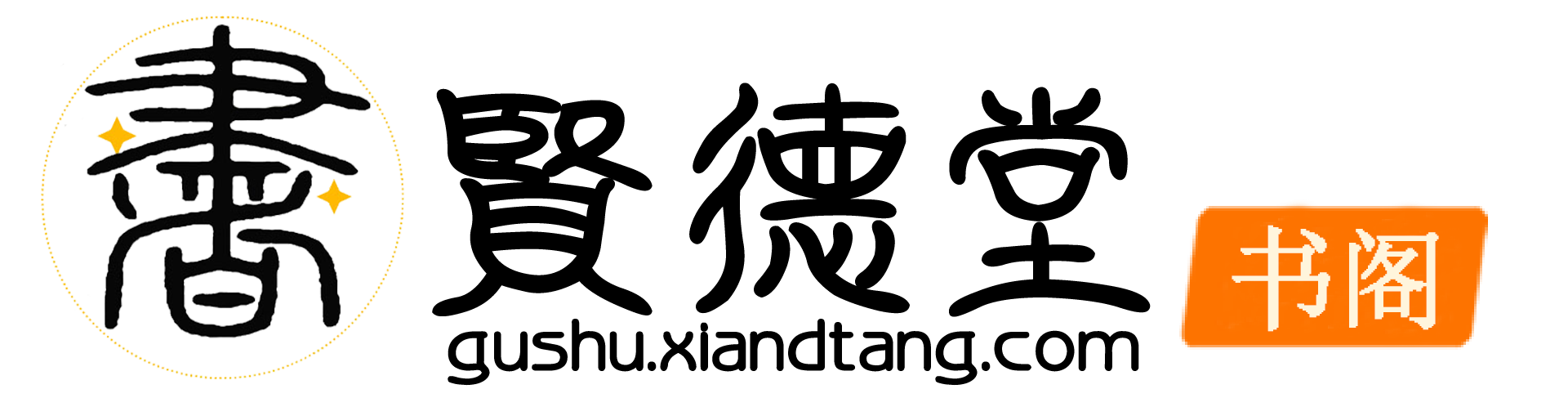


评论1